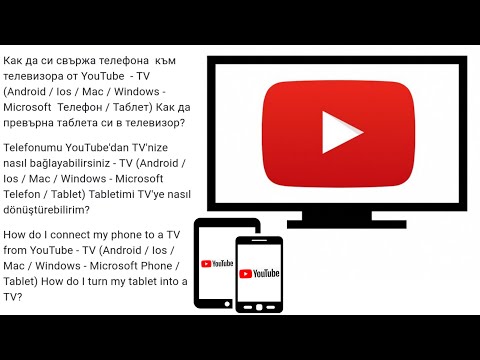
Този контекст подчертава няколко възможни решения и предложени решения за отстраняване на проблем със SD картата на новия Samsung Galaxy S9 +, при който устройството не може да открие SD картата. Прочетете и разберете какво да правите, ако някога срещнете същия сценарий с този нов телефон на Samsung.
Samsung Galaxy S9 и S9 + поддържат и използват microSD карти с капацитет до 400GB. Някои карти с памет може да не са напълно съвместими с устройството в зависимост от производителя и типа на картата с памет. Ако SD картата, с която имате проблеми, е нова, проверете и се уверете, че е съвместима с вашето устройство. Използването на несъвместима карта може да причини повреда на вашето устройство или самата карта с памет. Можете да проверите пълните спецификации на Galaxy S9 + на официалния уебсайт на Samsung. Ако сте изпълнили всички тези изисквания за карти с памет, но все още вашият Galaxy S9 + не може да открие вашата SD карта, тогава можете да опитате тези последващи решения и да отстраните проблема от своя страна.
Преди да продължите по-нататък, ако сте намерили тази публикация, защото сте се опитвали да намерите решение на проблема си, опитайте да посетите нашата страница за отстраняване на неизправности на Galaxy S9 Plus, тъй като вече сме разгледали повечето често срещани проблеми с телефона. Вече предоставихме решения на някои от проблемите, докладвани от нашите читатели, затова се опитайте да намерите проблеми, подобни на вашите, и използвайте предложените от нас решения. Ако не работят за вас и ако се нуждаете от допълнителна помощ, попълнете нашия въпросник за Android въпроси и натиснете „Изпращане“.
Първо решение: Рестартирайте телефона си.
Най-простото възможно решение за грешки в устройството, предизвикани от незначителни софтуерни проблеми, е меко нулиране или рестартиране на устройството. Ако приемем, че софтуерен бъг пречи на телефона ви да открие или разчете SD картата, рестартирането на устройството вероятно ще го поправи. Ето как се прави:
- Натисни Бутон за включване за няколко секунди, докато менюто се появи на екрана.
- Изберете Изключване от опциите на менюто.
- След това докоснете Добре. След това телефонът ви ще се изключи.
- След 30 секунди натиснете Бутон за включване отново, докато телефонът ви се включи.
Като алтернатива можете да направите принудително рестартиране. Подобно на меко нулиране, принудителното рестартиране помага за отстраняване на незначителни проблеми, предизвикани от случайни софтуерни проблеми. Ето как:
Натиснете и задръжте Мощност и Намали звука бутони едновременно за до 45 секунди или докато включите телефона.
И мекото нулиране, и принудителното рестартиране няма да засегнат нито една от вашите данни, съхранени във вътрешната памет на телефона ви, поради което няма нужда да се притеснявате за загуба на данни и в двете процедури.
Второ решение: Демонтирайте и извадете microSD картата.
Препоръчително е да демонтирате вашата SD карта, преди да я извадите от устройството си, за да предотвратите повреда на данните. За да демонтирате microSD картата на вашия Galaxy S9 +, изпълнете следните стъпки:
- Отидете на Настройки меню.
- Потърсете и изберете Съхранение.
- Докоснете Повече опций.
- Изберете Настройки за съхранение.
- Докоснете Демонтирайте.
Изчакайте, докато демонтирането приключи, след което можете да извадите SIM и microSD картата от тавата. Ето как се прави:
- Поставете инструмента за изхвърляне в малкия отвор на тавата на SIM / microSD картата.
- След това внимателно натиснете, докато тавата изскочи.
- Извадете SIM картата и microSD картата от тавата.
- Проверете и се уверете, че картата е чиста и няма видими признаци на повреда като драскотини.
- Поставете SIM картата и microSD картата обратно в тавата. Уверете се, че и двете карти са правилно разположени.
- Поставете тавата обратно в слота.
Включете телефона си, след което вижте дали вече е в състояние да открие вашата microSD карта.
Трето решение: Монтирайте и демонтирайте вашата microSD карта.
Има моменти, когато някои от вашите файлове на SD карта и сегменти от данни се сриват или се повреждат. Когато това се случи, функцията за четене на SD карта на вашия телефон вероятно ще бъде засегната. И това е моментът, в който ще срещнете проблеми като вашия телефон, който не може да открие SD картата. Демонтирането и монтирането на SD картата на вашето устройство обикновено е най-простото средство за отстраняване. Ето как се прави:
- Отидете на У дома екран.
- Отвори Приложения тава.
- Докоснете Настройки.
- Превъртете до и докоснете Съхранение.
- Докоснете, за да изберете SD карта.
- Докоснете Демонтирайте.
Рестартирайте телефона си, след това се върнете на началния екран и следвайте тези стъпки, за да монтирате отново SD картата си.
Отвори Тава за приложения след това се насочете към Настройки-> Съхранение-> SD карта, след това в този момент изберете опцията за Монтирайте SD карта.
Обикновено SD картата ще бъде разпозната незабавно, но ако случаят не е такъв, опитайте да рестартирате телефона си (софтуерно нулиране).
Четвърто решение: Форматирайте вашата microSD карта.
Последното възможно решение, което трябва да обмислите дали вашата SD карта остава неоткрита или не е разпозната от вашия Samsung Galaxy S9 +, е преформатиране. Форматирането на SD картата изтрива всички данни и файлове, съхранени в нея. Така че не забравяйте да преместите тези файлове на компютъра си с цел архивиране. След като подготвите всичко, изпълнете следните стъпки, за да форматирате microSD картата на телефона си:
- Отидете на У дома екран.
- Отвори Приложения тава.
- Докоснете Настройки.
- Превъртете до и докоснете Съхранение.
- Докоснете, за да изберете SD карта.
- Изберете Формат от дадените опции.
Изчакайте, докато форматирането на SD картата завърши. Когато приключи, всички ваши данни, съхранявани на SD картата, ще бъдат изтрити, което ще я направи чиста и празна.
Само имайте предвид, че честото писане и изтриване на данни може да съкрати живота на картата с памет. Въпреки това, преформатирайте SD картата си само когато е наистина необходимо.
Можете да проверите и проверите файловата директория на картата с памет, за да видите дали всичко е изчистено. За достъп до тази директория на телефона си, просто отидете на Моите файлове-> SDкарта папка.
Други предложения
- Тествайте SD картата с другите си смартфони. Ако работи на другото ви устройство, това означава възможен проблем със софтуера на вашия Galaxy S9. В този случай опитайте да стартирате устройството си в безопасен режим, след което поставете вашата microSD карта.
- Тествайте SD картата на вашия компютър. За да изключите възможността вашата microSD карта да е разрушена, опитайте се да я поставите в компютъра си и да проверите дали е в състояние да прочете картата ви. Ако откриете успех в това решение, възможно е SD картата просто да не е съвместима с вашия Galaxy S9 + и затова ще трябва да го замените.
Ако вашата microSD карта остане неразпозната на всичките ви устройства, тогава тя най-вероятно е разрушена. В този случай вземете нова microSD карта, съвместима с вашия Galaxy S9 +, и след това опитайте да проверите дали работи по предназначение. Ако не сте сигурни кои microSD карти са съвместими с вашия Samsung Galaxy S9 +, можете да посетите уебсайта за поддръжка на Samsung за повече подробности. В противен случай се свържете с поддръжката на Samsung
Свържи се с нас
Винаги сме отворени за вашите проблеми, въпроси и предложения, така че не се колебайте да се свържете с нас, като попълните този формуляр. Това е безплатна услуга, която предлагаме и няма да ви таксуваме нито стотинка за нея. Но имайте предвид, че получаваме стотици имейли всеки ден и е невъзможно да отговорим на всеки един от тях. Но бъдете сигурни, че четем всяко съобщение, което получаваме. За тези, на които сме помогнали, моля, разпространете думата, като споделите нашите публикации с вашите приятели или просто харесате нашата страница във Facebook и Google+ или ни последвайте в Twitter.
Публикации, които може да искате да проверите:
- Как да рестартирате вашия Samsung Galaxy S9 в безопасен режим и да деинсталирате проблемни приложения (лесни стъпки)
- Как да поправим Facebook, който продължава да се срива на Samsung Galaxy S9 (лесно коригиране)
- Как да поправим Facebook Messenger, който продължава да се срива на Samsung Galaxy S9 (лесни стъпки)
- Как да възстановите фабричните настройки или да направите основното нулиране на Samsung Galaxy S9 Plus и кога да ги използвате
- Как да изтрия кеширащия дял на Samsung Galaxy S9 и какви са неговите предимства?
- Какво да направите, ако вашият Samsung Galaxy S9 не е разпознат от вашия компютър? [Ръководство за отстраняване на неизправности]
- Как да поправите Samsung Galaxy S9, който продължава да се рестартира на случаен принцип (лесни стъпки)
- Как да поправите Samsung Galaxy S9 с проблем с черния екран на смъртта (лесни стъпки)


